Le immagini sono la base della piattaforma Docker e vengono utilizzate per elaborare e mantenere i contenitori Docker per la distribuzione del progetto. Si basa su istruzioni che indicano al contenitore come distribuire o sviluppare il progetto. Contiene inoltre informazioni sulle dipendenze essenziali del progetto e le installa tramite comandi.
Gli sviluppatori Docker desiderano principalmente ridurre le dimensioni dell'immagine perché la dimensione dell'immagine può essere enorme per l'esecuzione di piccoli progetti e il risparmio di spazio su disco.
Questo articolo dimostrerà:
Come creare un'immagine Docker?
Per creare una nuova immagine Docker, gli utenti devono creare Dockerfile. Quindi, utilizzalo per creare una nuova immagine Docker. Segui la procedura per vedere come creare un'immagine Docker.
Passaggio 1: apri il terminale
Innanzitutto, apri il ' Git Bash ” terminale dal menu Start di Windows. Puoi anche utilizzare il tuo terminale preferito per eseguire i comandi Docker:
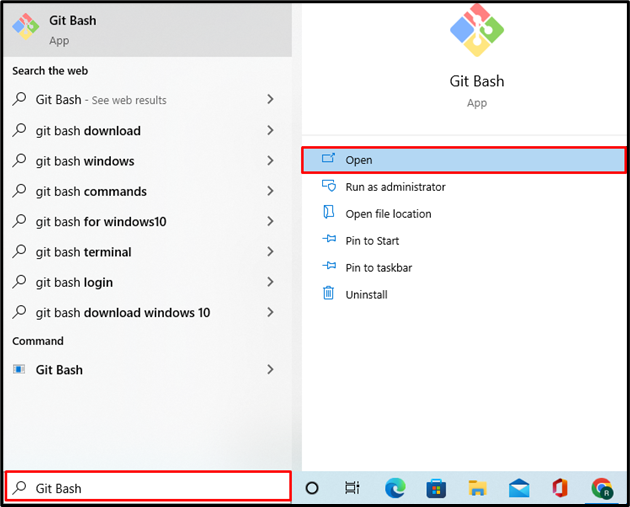
Passaggio 2: crea una nuova directory
Quindi, crea una nuova directory in ' C ” guidare per creare un'immagine Docker:
$ mkdir smallimage 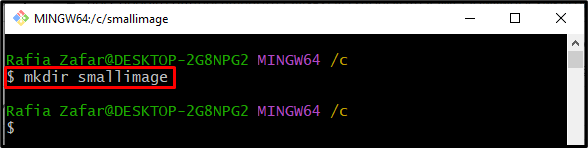
Dopo aver creato una directory, naviga verso di essa utilizzando il ' CD comando:
$ CD smallimage 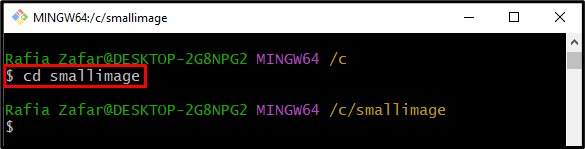
Passaggio 3: crea Dockerfile
Crea e apri il Dockerfile nell'editor di testo nano con l'aiuto del comando menzionato:
$ nano Dockerfile 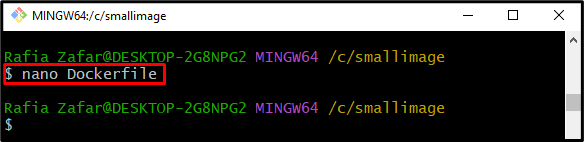
Incolla le seguenti istruzioni in ' Dockerfile ”. Queste istruzioni eseguiranno un semplice ' golang ” programma sul web server:
DA golang: 1.8 COME costruttoreWORKDIR / andare / src / app
COPIA main.go .
CORRI vai a costruire -Il server web .
cmd [ './server web' ]
Successivamente, premi ' CTRL+O ” per salvare il file e “ CTRL+X ” per uscire dall'editor:
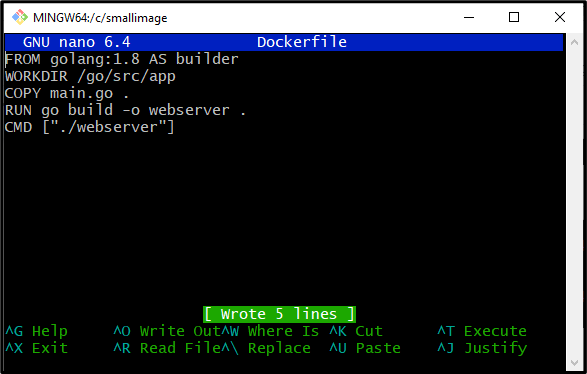
Passaggio 4: crea l'immagine Docker
Ora, costruisci la nuova immagine Docker usando il ' costruzione della finestra mobile ” comando. Il ' -t L'opzione ' viene utilizzata per creare un'immagine per nome:
$ costruzione della finestra mobile -t immagine normale. 

Passaggio 5: Visualizza le dimensioni dell'immagine Docker
Dopo aver creato l'immagine Docker, controlla la dimensione dell'immagine attraverso il comando dato:
$ immagini docker normalimageSi può osservare che la dimensione dell'immagine è ' 719MB ” per un piccolo e semplice progetto:
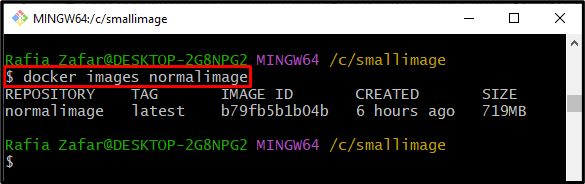
Come ridurre le dimensioni dell'immagine Docker?
Per ridurre le dimensioni dell'immagine Docker, abbiamo elencato alcune tecniche famose:
- Come ridurre le dimensioni dell'immagine Docker utilizzando Docker ' -schiacciare ”?
- Come ridurre le dimensioni dell'immagine Docker utilizzando la creazione in più fasi?
Come ridurre le dimensioni dell'immagine Docker utilizzando Docker '–squash'?
Il ' docker build-squash Il comando ” viene utilizzato per schiacciare il livello Docker e creare l'immagine Docker con livelli minimi o inferiori. Per ridurre le dimensioni dell'immagine Docker tramite Docker ' -schiacciare ”, controlla i passaggi forniti.
Passaggio 1: crea l'immagine Docker
Costruisci l'immagine Docker usando il ' -schiacciare ' opzione per schiacciare alcuni livelli Docker e creare una nuova immagine Docker con meno livelli:
$ costruzione della finestra mobile --schiacciare -t immagine normale. 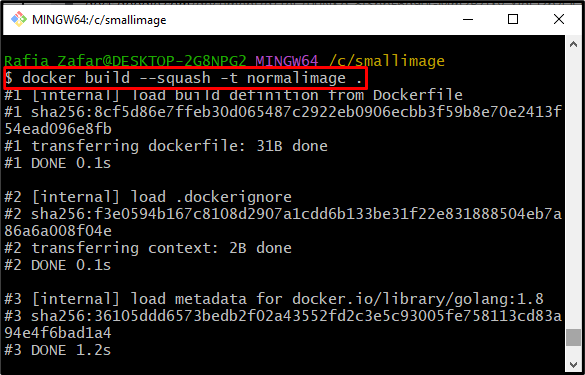
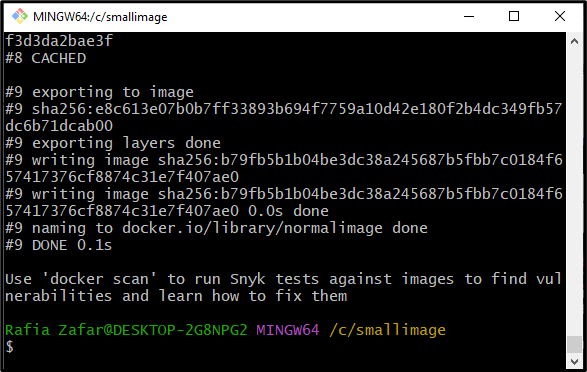
Passaggio 2: visualizzare la dimensione dell'immagine
Controlla la dimensione dell'immagine Docker eseguendo il comando ' immagine docker
Qui puoi vedere che la dimensione dell'immagine è ridotta a ' 714MB ', ma l'immagine Docker è ancora troppo grande per un progetto semplice:
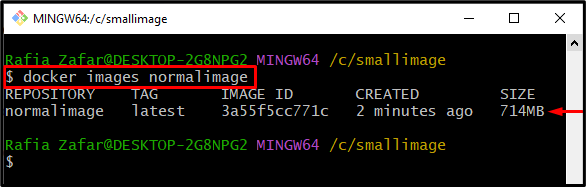
Come ridurre le dimensioni dell'immagine Docker utilizzando la creazione in più fasi?
L'immagine Docker multistadio è un'altra tecnica per ridurre le dimensioni dell'immagine Docker in quanto ottiene le dipendenze e altri importanti pacchetti di progetto dalla fase del builder. Per ridurre le dimensioni dell'immagine Docker, modificare il Dockerfile in un Dockerfile multifase.
A tal fine, seguire le istruzioni menzionate.
Passaggio 1: apri Dockerfile
Innanzitutto, apri il Dockerfile nell'editor di testo nano usando il comando dato:
$ nano Dockerfile 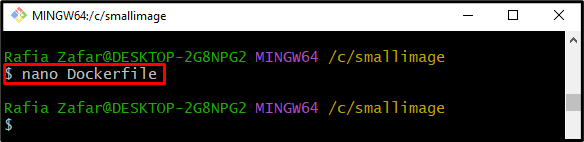
Passaggio 2: modifica Dockerfile in Dockerfile multistadio
Successivamente, modifica l'istruzione Dockerfile in multistadio tramite i comandi indicati di seguito. Il ' alpino ' è la versione più piccola di qualsiasi immagine Docker. Successivamente, premi ' CTRL+O ” per salvare il file. Per uscire dall'editor nano, premere ' CTRL+X ”:
DA golang: 1.8 COME costruttoreWORKDIR / andare / src / app
COPIA main.go .
CORRI vai a costruire -Il server web .
DA alpino
WORKDIR / app
COPIA --a partire dal = costruttore / andare / src / app / / app /
cmd [ './server web' ]
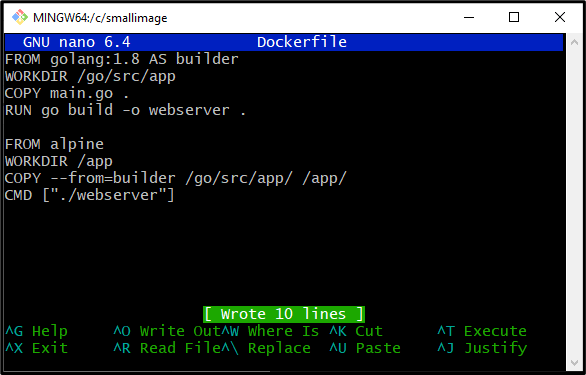
Passaggio 3: crea un'immagine Docker
Successivamente, crea l'immagine Docker utilizzando il Dockerfile multistadio appena modificato con l'aiuto del comando seguente:
$ costruzione della finestra mobile -t immagine normale. 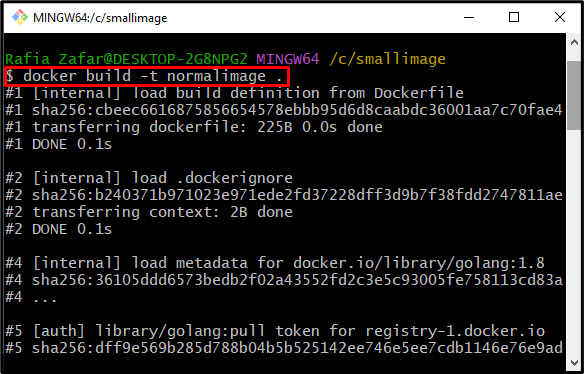
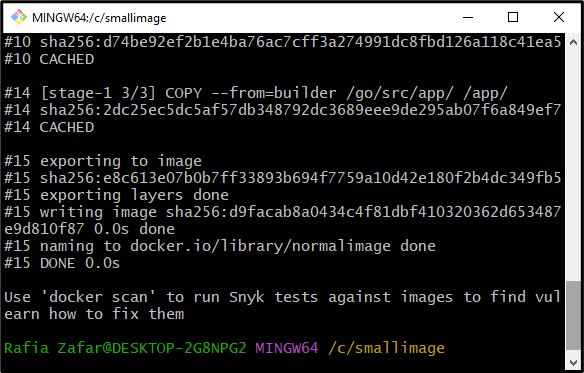
Ancora una volta, controlla la dimensione dell'immagine usando il ' immagini di docker comando:
$ immagini docker normalimageSi può osservare che abbiamo ridotto con successo la dimensione dell'immagine a soli ' 12,9 MB ”:
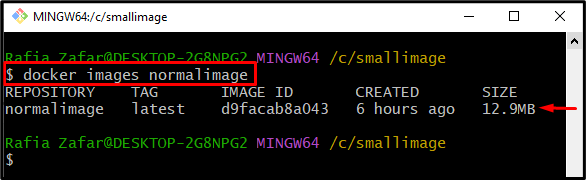
Questo post ha dimostrato come ridurre le dimensioni dell'immagine Docker.
Conclusione
Per ridurre le dimensioni dell'immagine, gli utenti possono utilizzare il Docker ' -schiacciare ” o utilizza il Dockerfile multistadio. Per ridurre la dimensione dell'immagine Docker attraverso il Docker “ -schiacciare ”, utilizzare il “ docker build –squash -t